Hulu ist einer der beliebtesten Streaming-Dienste im Jahr 2022. Da Tausende von Sendungen und Filmen verfügbar sind, ist es kein Wunder, dass jeder im Land auf seinem Fernseher auf den Dienst zugreifen möchte.

Leider bieten nicht alle Smart-TVs Hulu an, aber Sie müssen sich nicht von On-Demand-Inhalten verabschieden, nur weil Ihr Fernseher nicht über die App verfügt. Es gibt verschiedene Möglichkeiten, Hulu auf jedem Fernseher anzusehen. Lesen Sie weiter, um die Lösung zu finden, die für Sie am besten geeignet ist.
Überprüfen Sie den Store
Auf einigen Geräten ist die Hulu-App vorinstalliert, aber nicht auf allen. Bevor Sie nach anderen Möglichkeiten suchen, diesen Streaming-Dienst auf Ihren Fernseher zu übertragen, prüfen Sie, ob die App im App Store Ihres Fernsehers verfügbar ist.
- Öffnen Sie den App Store Ihres Fernsehers oder den Google Play Store.

- Suchen Sie nach der Hulu-App .
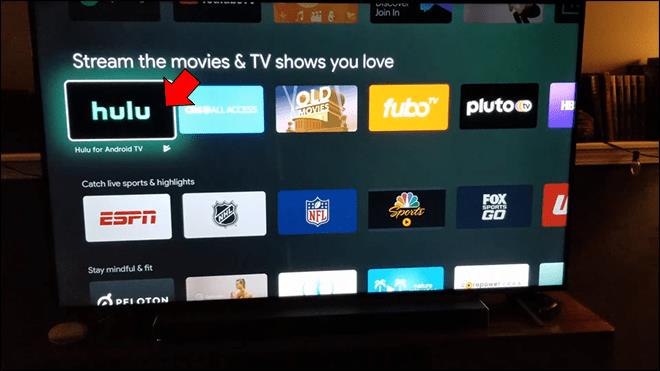
- Wenn es angezeigt wird, laden Sie Hulu herunter und installieren Sie es. Anschließend können Sie Inhalte direkt auf Ihrem Fernseher streamen.

Wenn Ihr Fernseher kein Smart-TV ist oder Sie Hulu nicht herunterladen können, prüfen Sie eine der folgenden Lösungen.
Benutzen Sie Ihren Laptop
Für Besitzer von Laptop-Computern ist diese nächste Methode möglicherweise eine einfache Möglichkeit, Hulu im Fernsehen anzusehen, ohne die App zu installieren. Wenn es Ihnen nichts ausmacht, Ihren Computer jedes Mal neu einzurichten, wenn Sie streamen, können Sie den Bildschirm Ihres Laptops ganz einfach mit einem HDMI-Kabel auf Ihren Fernseher spiegeln. Diese Methode funktioniert mit jedem Fernseher mit HDMI-Anschluss, unabhängig davon, ob es sich um einen Smart-TV handelt. Sie müssen lediglich Ihr Hulu-Konto auf Ihrem Laptop eröffnen und schon können Sie die Inhalte auf dem großen Bildschirm genießen.
- Verbinden Sie Ihren Fernseher über ein HDMI-Kabel mit Ihrem Laptop.

- Ihr Fernseher erkennt die Quelle möglicherweise automatisch. Wenn dies nicht der Fall ist, ändern Sie den Eingang mit Ihrer Fernbedienung, indem Sie auf „Quelle“ drücken und den entsprechenden HDMI-Anschluss auswählen.

- Öffnen Sie Ihren Browser und navigieren Sie zur Hulu- Website.
Alles, was auf dem Bildschirm Ihres Laptops erscheint, wird auf Ihrem Fernseher gespiegelt. Wenn Sie der Bildschirm des Laptops beim Ansehen von Hulu stört, können Sie die Spiegelungseinstellungen ganz einfach anpassen.
Unter Windows:
- Drücken Sie gleichzeitig Windows + P, um die Spiegelungsoptionen zu öffnen.

- Wählen Sie „Nur externer Bildschirm“ und der Monitor Ihres Laptops wird ausgeschaltet.
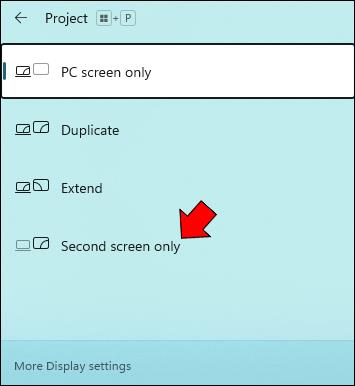
Auf dem Mac:
- Stellen Sie sicher, dass Ihr Gerät angeschlossen ist.

- Gehen Sie zu Ihren Einstellungen und wählen Sie „Batterie“.
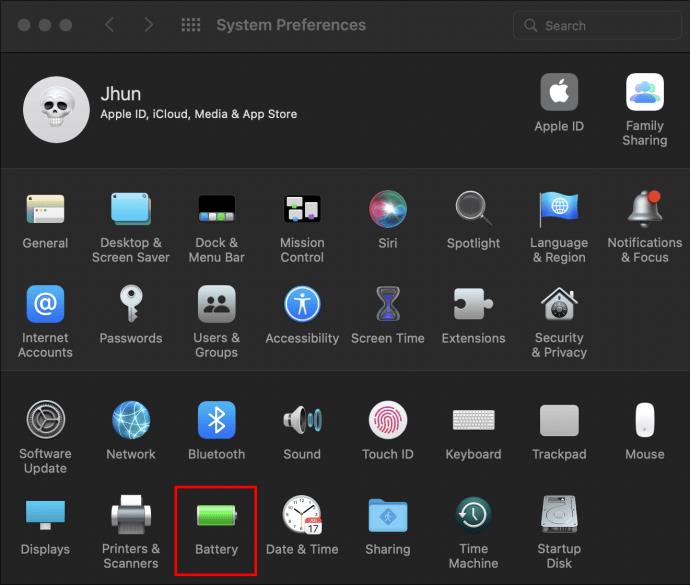
- Aktivieren Sie auf der Registerkarte „Netzteil“ die Option „Automatischen Ruhezustand des Computers bei ausgeschaltetem Display verhindern“.
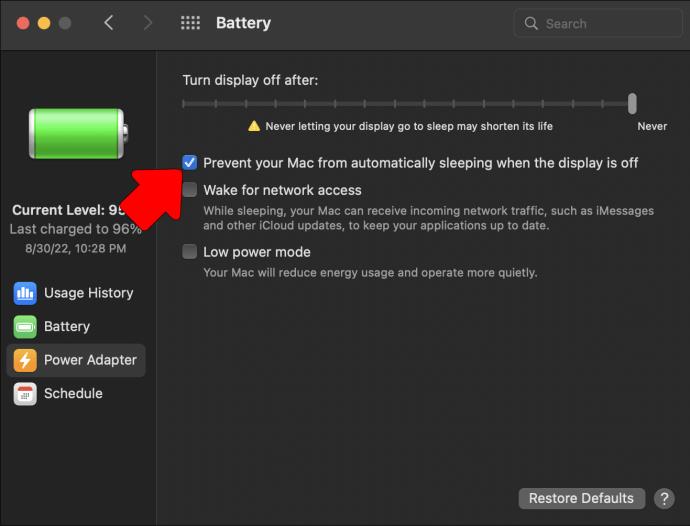
- Schließen Sie den Deckel Ihres MacBook.

Investieren Sie in ein Streaming-Gerät
Die folgende fantastische Lösung, um Hulu auf Ihren Fernseher zu bringen, bedeutet, in ein kleines Gerät zu investieren, das jeden Fernseher im Handumdrehen in einen intelligenten Fernseher verwandelt. Diese Casting-Geräte oder Media-Boxen statten Ihren Fernseher mit einer smarten Schnittstelle aus. Sie können damit direkt von Ihrem Fernseher aus auf eine Vielzahl von Streaming-Apps zugreifen oder sogar andere Geräte wie Ihr Smartphone verwenden, um Inhalte auf Ihren Fernsehbildschirm zu übertragen. Eine große Auswahl an erschwinglichen Dongles ermöglicht Ihnen den Zugriff auf Hulu.
Roku bietet verschiedene Streaming-Player an, darunter den Roku Streaming Stick, der nicht größer als ein USB-Stick ist. Ebenso verfügt der Fire TV Stick von Amazon über 4K-Funktionen und Hulu-Integration. Google Chromecast ist eine weitere beliebte Lösung, die die Übertragung Ihres mobilen Bildschirms zum Kinderspiel macht.
Im Allgemeinen müssen Sie diese Geräte lediglich an den HDMI-Anschluss Ihres Fernsehgeräts anschließen, und Ihr Fernsehgerät wird nach einer kurzen Ersteinrichtung wiederhergestellt.
Laden Sie die App von der Seite
Wenn die Hulu-App in Ihrem Android TV-Store nicht verfügbar ist, versuchen Sie, die App von der Seite zu laden. Sie können dies auf viele Arten tun, aber die einfachste Methode ist die Übertragung der APK-Datei der App mit einem USB-Stick.
Aktivieren Sie zunächst das Querladen von Apps auf Ihrem Android TV.
- Schalten Sie Ihren Fernseher ein und öffnen Sie seine Einstellungen.
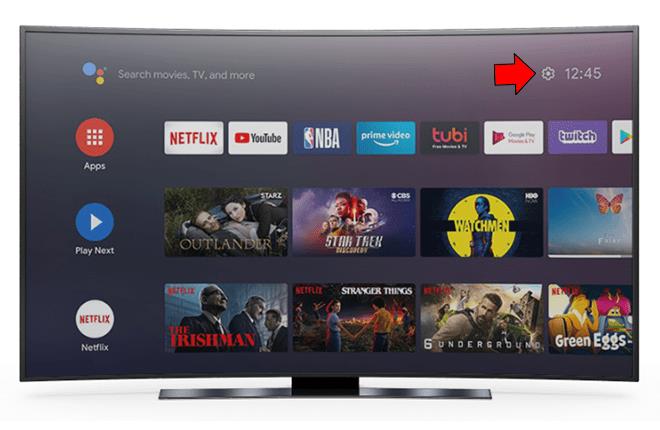
- Suchen Sie nach „Sicherheit und Einschränkungen“ und aktivieren Sie „Unbekannte Quellen“.
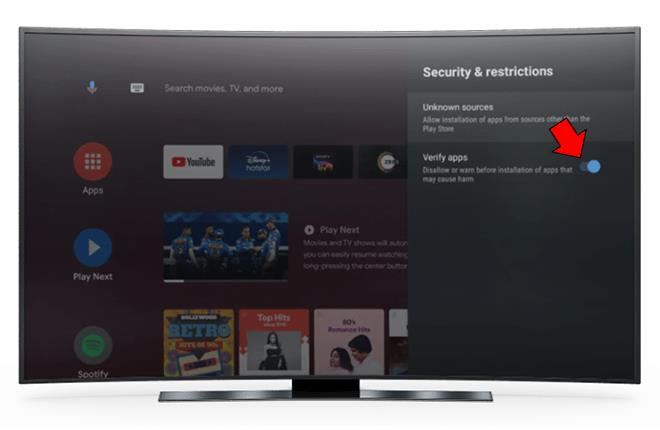
Sobald dies erledigt ist, laden Sie die APK-Datei wie folgt auf Ihren Fernseher herunter.
- Verwenden Sie Ihren Computer, um die APK für Hulu von einer zuverlässigen Quelle wie APKMirror herunterzuladen .

- Kopieren Sie die Datei auf Ihr USB-Laufwerk.
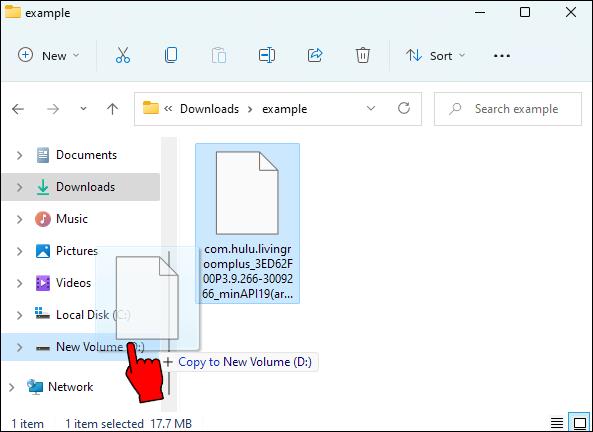
- Schließen Sie Ihr Flash-Laufwerk an Ihren Fernseher an und öffnen Sie die Dateimanager-App des Geräts.

- Suchen Sie die APK-Datei für Hulu.
- Öffnen Sie die Datei, um sie zu installieren.
Die App sollte neben allen anderen Apps in Ihrer TV-App-Liste erscheinen. Ist dies nicht der Fall, müssen Sie möglicherweise einen speziellen Launcher wie ATV Launcher aus dem App Store Ihres Fernsehers herunterladen .
Starten Sie das Streaming
Sie müssen nicht auf Kabel zurückgreifen, auch wenn Ihr Fernseher nicht über die Hulu-App verfügt. Verwenden Sie eine der oben genannten Methoden, um Hulu auf jedem Smart- oder Nicht-Smart-TV zu streamen.
Welche dieser Methoden finden Sie am bequemsten? Besorgen Sie sich ein Streaming-Gerät oder bleiben Sie bei einem einfachen HDMI-Kabel? Lassen Sie es uns im Kommentarbereich unten wissen.



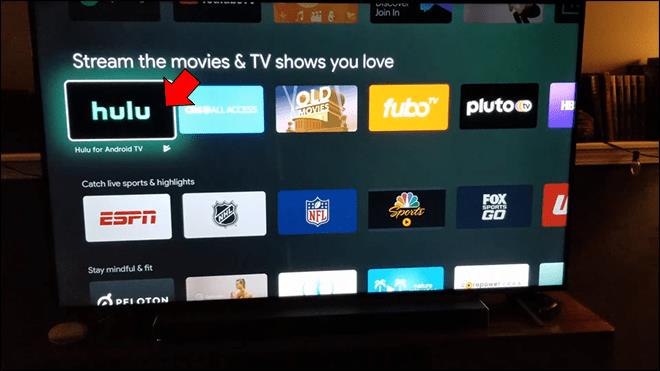




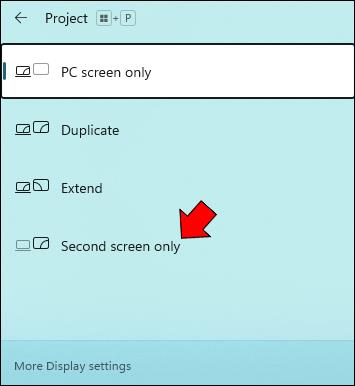

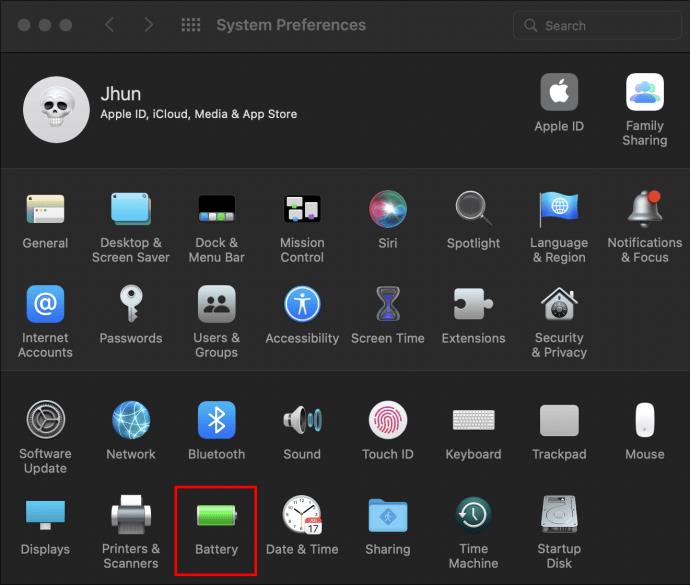
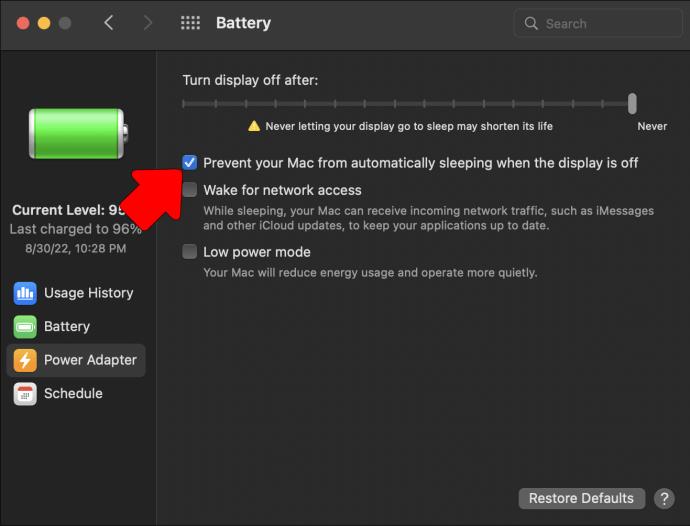

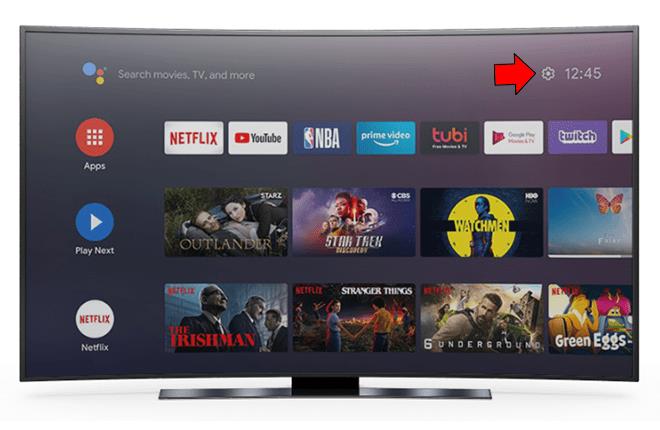
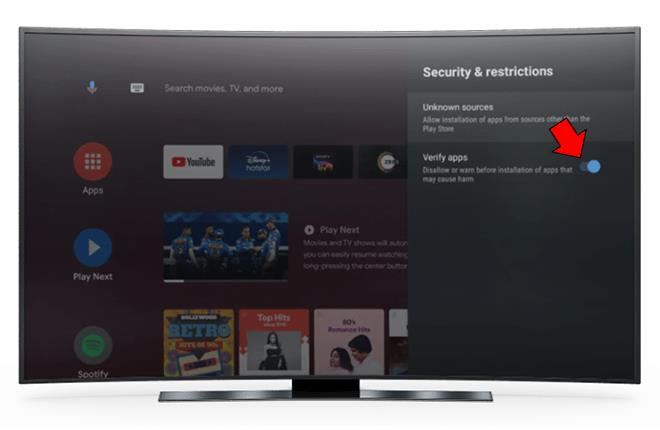

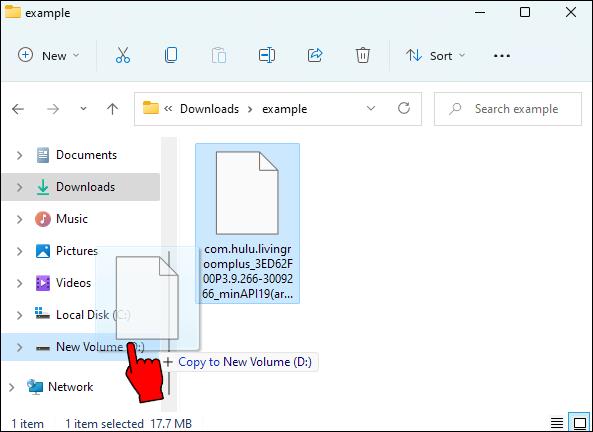

















![So ändern Sie die Sprache auf Netflix [Alle Geräte] So ändern Sie die Sprache auf Netflix [Alle Geräte]](https://img.webtech360.com/resources6/s2/image-5188-0605161802346.jpg)


